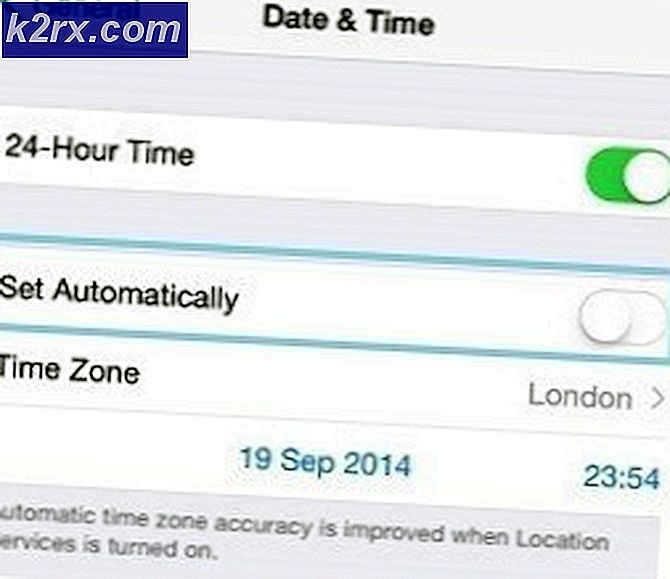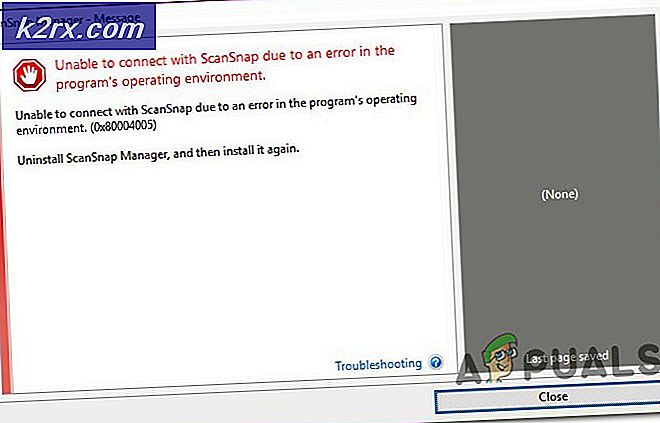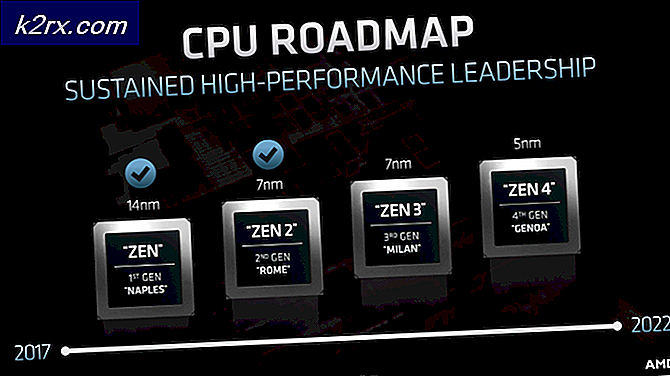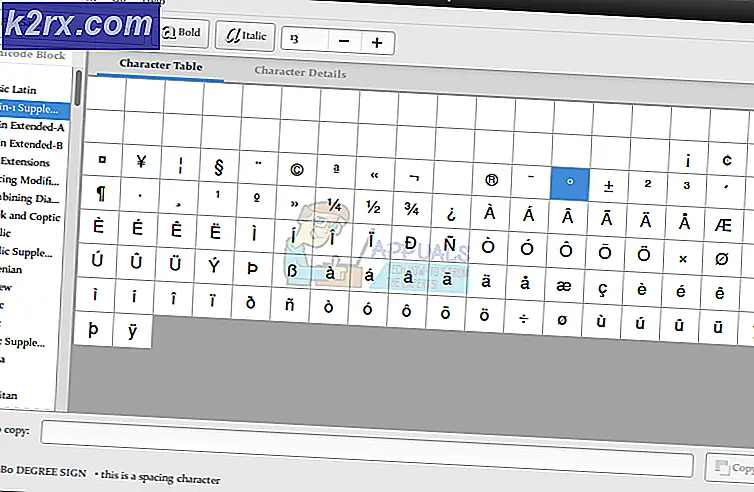Oplossing: gekloonde SSD start niet op
Sommige gebruikers hebben ons met vragen bereikt nadat hun gekloonde SSD niet opstart. Dit probleem treedt meestal op als de gebruiker Acronis True Image of Macrium Reflect heeft gebruikt om een traditionele HDD te klonen om te voorkomen dat er gegevens verloren gaan tijdens het migratieproces. Maar het probleem is dat het systeem de gekloonde SSD niet herkent als een haalbare opstartoptie, zodat de gebruiker de opstartvolgorde niet kan voltooien. Sommige getroffen gebruikers krijgen een foutmelding (dit verschilt van fabrikant tot fabrikant), terwijl anderen melden dat ze alleen een zwart scherm zien.
Wat zorgt ervoor dat de gekloonde SSD de opstartvolgorde niet doorstaat?
We hebben dit specifieke probleem onderzocht door te kijken naar verschillende gebruikersrapporten en de reparatiestrategieën die de meeste getroffen gebruikers hebben ingezet om het probleem op te lossen. Op basis van ons onderzoek zijn er verschillende boosdoeners waarvan bekend is dat ze deze specifieke foutmelding veroorzaken:
Als u moeite heeft om dit specifieke foutbericht op te lossen, vindt u in dit artikel verschillende handleidingen voor probleemoplossing die andere gebruikers in een vergelijkbare situatie met succes hebben gebruikt om de gekloonde SSD te dwingen normaal op te starten.
Houd er rekening mee dat niet elke mogelijke oplossing van toepassing is op uw huidige scenario. Daarom raden we u aan de onderstaande methoden te volgen in de volgorde waarin ze worden gepresenteerd. Een van hen zal het probleem in uw specifieke scenario zeker oplossen.
Methode 1: De juiste schijf instellen om vanaf op te starten
Een van de meest voorkomende redenen waardoor een gekloonde SSD niet meer kan worden opgestart, is het feit dat de gebruiker is vergeten de juiste schijf in te stellen om vanaf te booten. Als dit scenario van toepassing is, zou een trip naar de BIOS / UEFI-instellingen en het dienovereenkomstig wijzigen van de opstartprioriteit het probleem onmiddellijk moeten oplossen.
Hier is een korte handleiding over hoe u dit kunt doen:
- Start je computer opnieuw op.
- Druk tijdens het beginscherm op de Opstelling toets om de BIOS / UEFI-instellingen in te voeren. De specifieke setup-sleutel moet zichtbaar zijn op het beginscherm, maar voor het geval u hem niet kunt vinden, kunt u online zoeken naar de Setup-sleutel volgens de fabrikant van uw moederbord.
- Zodra u in het instellingenscherm bent, zoekt u naar het tabblad Opstarten en zorgt u ervoor dat de gekloonde SSD prioriteit heeft.
- Sla de wijzigingen op, verlaat het Setup-scherm en kijk of het probleem bij de volgende keer opstarten is opgelost.
Als u nog steeds niet kunt opstarten vanaf uw gekloonde SSD, gaat u naar de volgende methode hieronder.
Methode 2: De SATA-kabel wijzigen die wordt gebruikt om de gekloonde SSD aan te sluiten (indien van toepassing)
We hebben verschillende bevestigde rapporten gezien waarin dit specifieke probleem optrad vanwege een defecte SATA-kabel of een defecte SATA-poort. Als u vermoedt dat het probleem wordt veroorzaakt door een verbindingsprobleem, is het raadzaam om de SATA-kabel en de SATA-poort (indien van toepassing) te vervangen en te kijken of het probleem zich nog steeds voordoet.
En aangezien u de behuizing opent, is het ook de moeite waard om alle niet-essentiële onderdelen van de voeding los te koppelen om er zeker van te zijn dat de voeding de SSD voldoende stroom geeft.
Methode 3: De vorige schijf verwijderen / wissen
Verschillende kloonprogramma's, waaronder Samsun's Magician, kopiëren ook de unieke ID van de schijf, wat het systeem in de war brengt. Omdat het niet weet waar het moet opstarten, zal het waarschijnlijk slechts één van de schijven bruikbaar maken.
Gelukkig kun je dit specifieke probleem oplossen door simpelweg de bronschijf te verwijderen (degene die je hebt gekloond). Als uw systeem kan opstarten vanaf de gekloonde SSD, moet u de originele schijf wissen als u beide op dezelfde pc-configuratie wilt gebruiken.
Methode 4: Veilig opstarten uitschakelen
Veilig opstarten is een beveiligingsstandaard die is ontwikkeld door leden van de pc-industrie om ervoor te zorgen dat de pc alleen opstart met de software die wordt vertrouwd door Original Equipment Manufacturers (OEM's). Zoals je je misschien kunt voorstellen, kan dit problemen veroorzaken met gekloonde SSD's, omdat de migratiesoftware die je hebt gebruikt, enkele unieke ID's kan kopiëren die door de veilige opstartfunctie als een beveiligingsinbreuk kunnen worden beschouwd.
In dit geval hebt u weinig andere keuze dan veilig opstarten uit te schakelen. Hier is een korte handleiding over hoe u dit kunt doen:
- Start uw computer en druk op de Opstelling toets tijdens het beginscherm. Uw specifieke Setup-sleutel moet zichtbaar zijn op het beginscherm, maar voor het geval dat niet het geval is, zoekt u er online naar volgens de fabrikant van uw moederbord.
- Zodra u in uw BIOS/UEFI-instellingen bent, gaat u naar de Veiligheid tabblad en stel in Veilig opstarten naar Gehandicapt.
Opmerking:BIOS / UEFI-menu's verschillen sterk van fabrikant tot fabrikant. Onder bepaalde configuraties kunt u uitschakelen Veilig opstarten van Systeemconfiguratie, verificatieof de Laars tabblad.
Methode 5: De BIOS-opstartmodus wijzigen
Als je een GPT HHD naar MBR SSD of een MBR HDD naar GPT SSD hebt gekloond, houd er dan rekening mee dat het nodig is om ook de opstartmodus te wijzigen van UEFI naar Legacy of vice versa om de opstartvolgorde te laten slagen. Anders start de SSD-schijf niet op nadat het kloonproces is voltooid.
Als dit specifieke scenario van toepassing is, kunt u het probleem oplossen door de opstartmodus te wijzigen. Hier is een korte handleiding over hoe u dit kunt doen:
- Schakel uw computer in en druk op de specifieke opstarttoets (Opstelling toets) tijdens de initiële opstartvolgorde. Meestal is de setup-toets een van de F-toetsen (F2, F4, F6, F8, F10, F12), de Del sleutel (op Del-computers) of de Esc sleutel.
- Als je eenmaal binnen bent in je BIOS setup-scherm, ga naar het tabblad Opstarten en wijzig de opstartmodus. Als het is ingesteld op erfenis, verander het in UEFI en vice versa.
Opmerking: Houd er rekening mee dat, afhankelijk van de fabrikant van uw moederbord, dit menu er op uw scherm heel anders uit kan zien.
- Sla de huidige BIOS-configuratie op en start uw computer opnieuw op om te zien of u kunt opstarten vanaf de gekloonde SSD-schijf.
Methode 6: Het hulpprogramma Windows Recovery Environment uitvoeren
De Windows Recovery Environment (WinRE) kan veel voorkomende scenario's oplossen waarbij de schijf niet meer kan worden opgestart. Verschillende getroffen gebruikers hebben gemeld dat ze normaal mochten opstarten nadat ze de Windows-installatie vanaf de gekloonde SSD hadden gerepareerd met WinRe.
Maar houd er rekening mee dat om deze procedure uit te voeren, u een Windows-installatiemedium moet hebben met uw besturingssysteemversie. Je kunt dit artikel volgen (hier) voor Windows 7 of deze (hier) voor Windows 10 om een installatiemedium te maken als je er geen hebt.
Hier is een korte handleiding over het uitvoeren van het hulpprogramma Automatisch herstellen:
- Plaats de installatiemedia en start uw computer opnieuw op. Druk tijdens het begin van de opstartvolgorde op een willekeurige toets om op te starten vanaf de Windows-installatiemedia.
- Zodra de Windows-setup is geladen, klikt u op Repareer je computer (linksonder in het scherm.
- Zodra u bij het volgende menu bent, gaat u naar Problemen oplossen, klik dan op Geavanceerde opties. Volgende, van de Geavanceerde opties menu, selecteer Opstartreparatie.
- Wacht tot het hulpprogramma is gestart en klik vervolgens op Doorgaan met om door te gaan naar de diagnostische fase. Als u een wachtwoord heeft, wordt u gevraagd deze op te geven.
- Wacht tot het WinRE-hulpprogramma klaar is met het scannen en repareren van de opstartproblemen met betrekking tot uw gekloonde schijf.
- Zodra het proces is voltooid, wordt uw computer opnieuw opgestart. Controleer bij de volgende keer opstarten of het probleem zich nog steeds voordoet.
Als u nog steeds niet kunt opstarten vanaf uw gekloonde SSD-schijf, gaat u naar de volgende methode hieronder.
Methode 7: Het hulpprogramma Bootrec.exe uitvoeren
Als WinRE de opstartvolgorde van uw gekloonde SSD-schijf niet kon oplossen, kunt u dit mogelijk handmatig doen door Bootrec.exe te gebruiken via de opdrachtprompt. Dit ingebouwde hulpprogramma van Microsoft is in staat om het hoofdopstartrecord, de opstartsector en de opstartconfiguratiegegevens te herstellen. Al deze drie items kunnen tijdens het migratieproces worden beïnvloed.
Opmerking: Gelijkwaardig aan Methode 6, moet u een Windows-installatiemedium bij uw besturingssysteemversie hebben. Je kunt dit artikel volgen (hier) voor Windows 7 of deze (hier) voor Windows 10 om een installatiemedium te maken als je er geen hebt. Als je er geen hebt, kun je ook de Opstartherstel menu verschijnen door drie opeenvolgende opstartonderbrekingen te forceren.
Hier is een korte handleiding voor het uitvoeren van de Bootrec.exe nut:
- Plaats de Windows-installatiemedia en druk op een willekeurige toets wanneer u wordt gevraagd om ervan op te starten. Zodra u het eerste Windows-installatievenster ziet, klikt u op Repareer je computer.
- Als je eenmaal bij de Geavanceerde opties menu, ga naar Problemen oplossen selecteer dan Opdrachtprompt.
- Nadat de opdrachtprompt is geopend, typt u de volgende opdrachten in de volgorde waarin ze zijn geschreven en drukt u op Enter na elk om de volledige buildconfiguratiegegevens opnieuw op te bouwen:
bootrec.exebootrec.exe /fixmbr bootrec.exe /fixboot bootrec.exe /scanos bootrec.exe /rebuildbcd
- Nadat alle opdrachten met succes zijn ingevoerd en verwerkt, start u uw computer opnieuw op en kijkt u of u kunt opstarten vanaf uw gekloonde SSD-schijf.